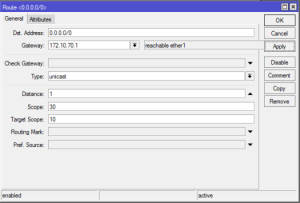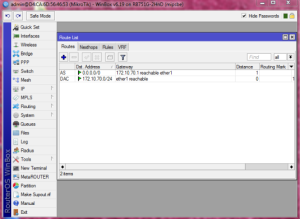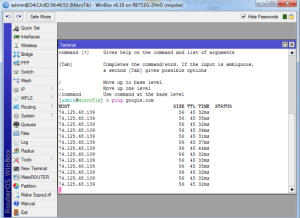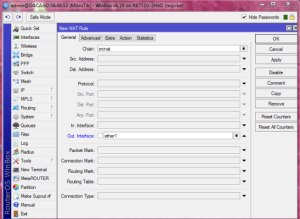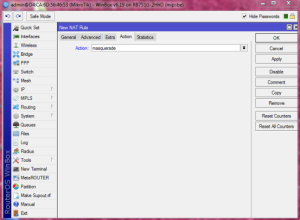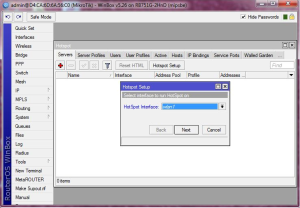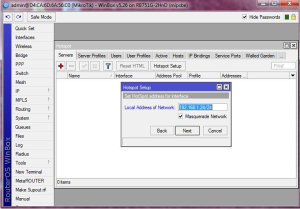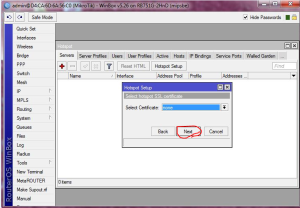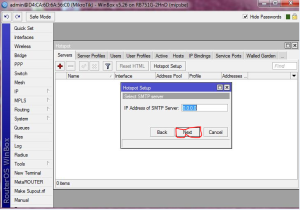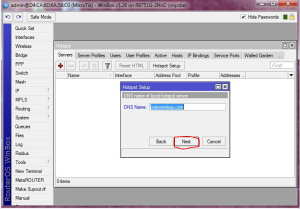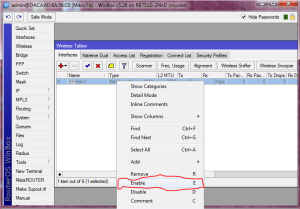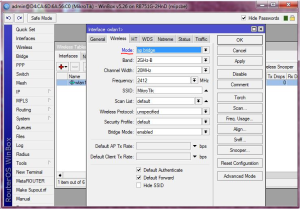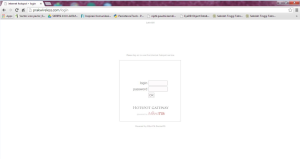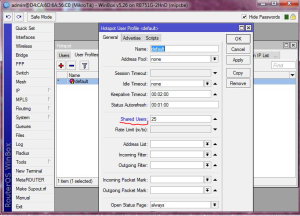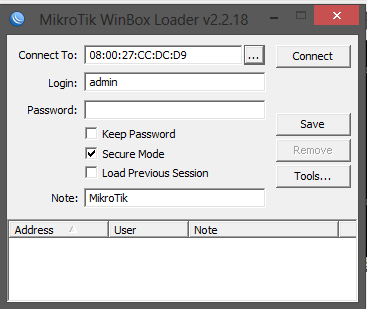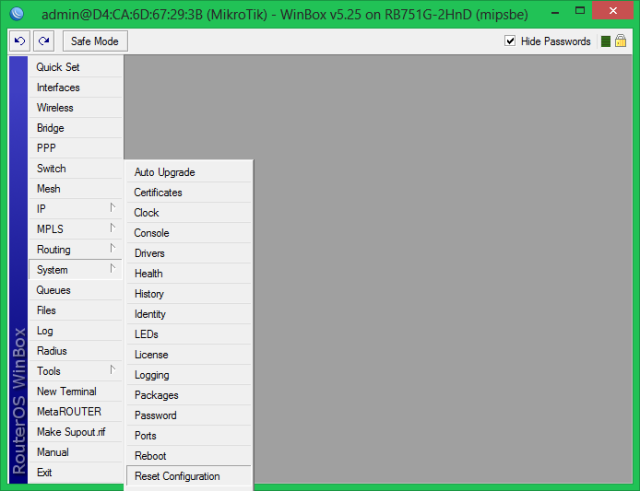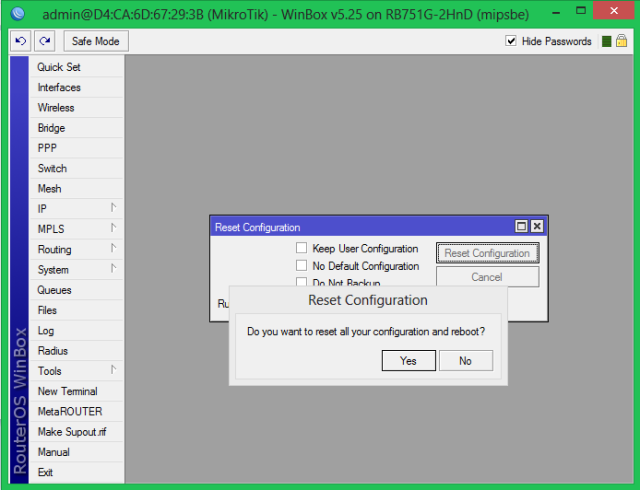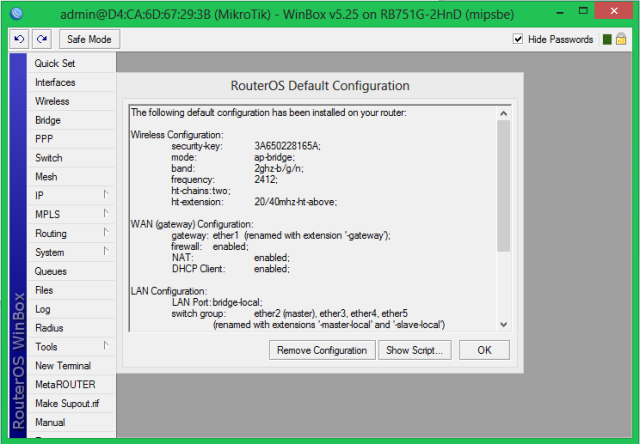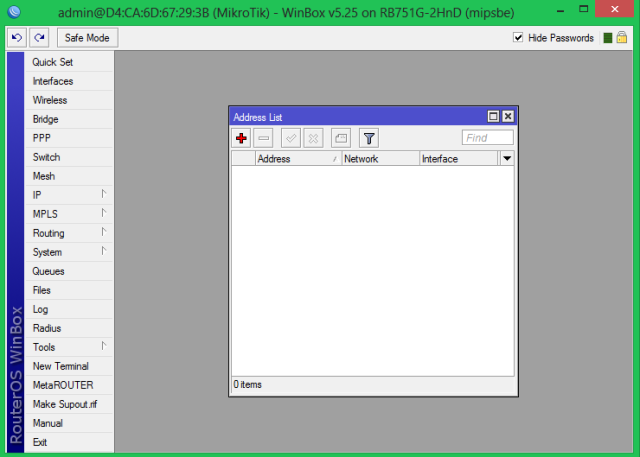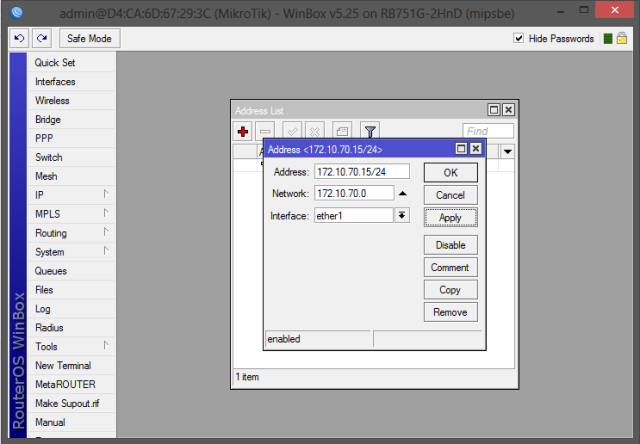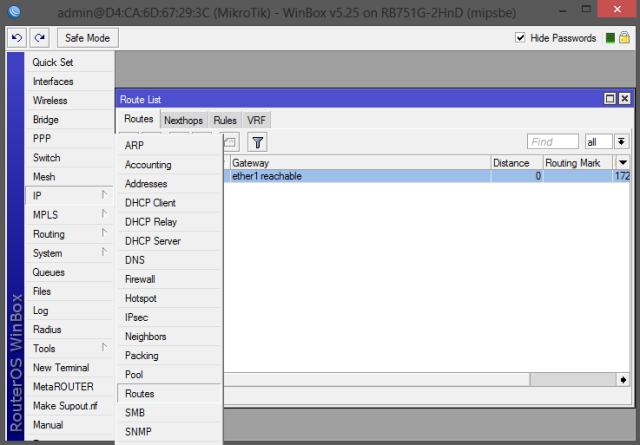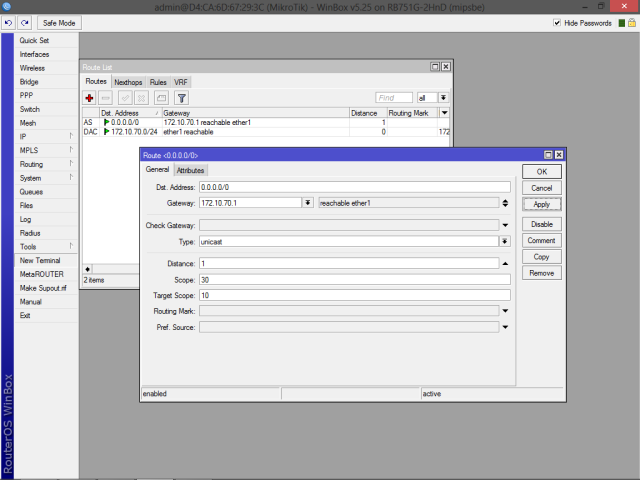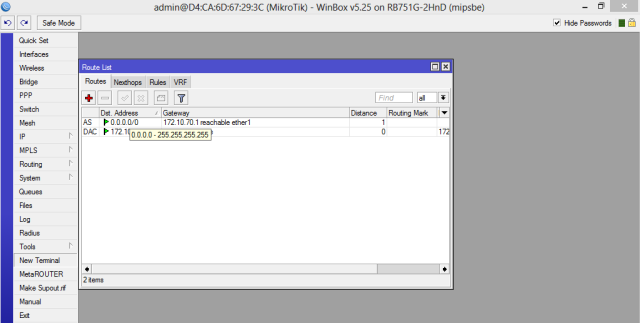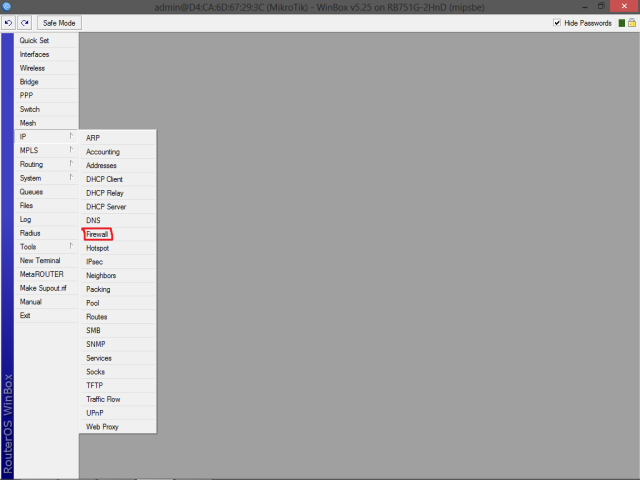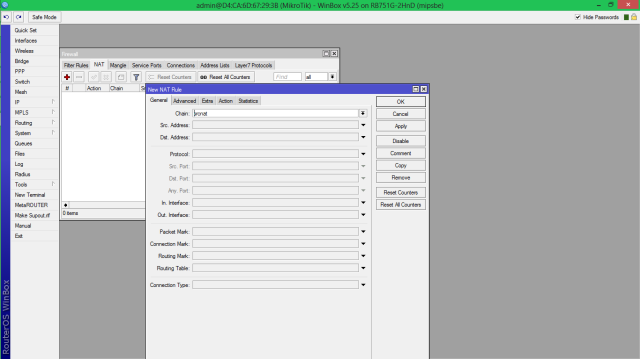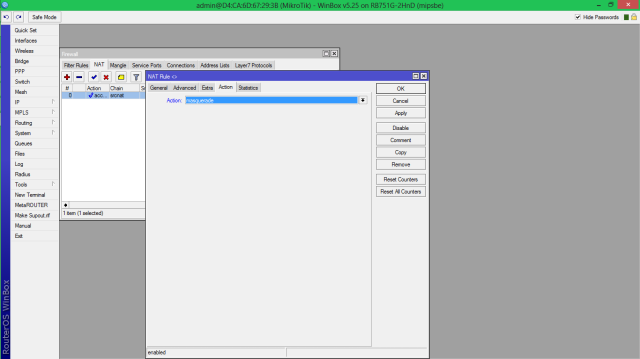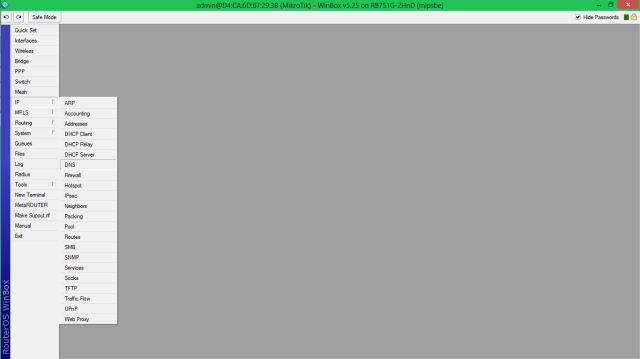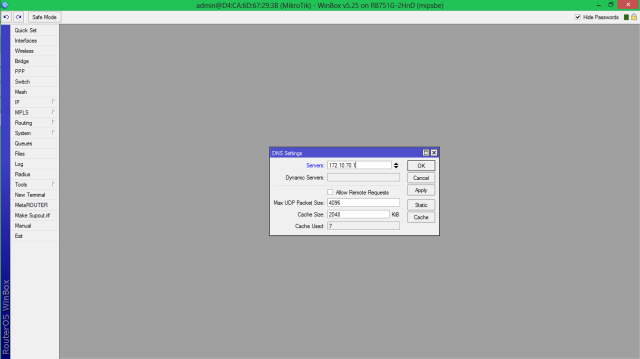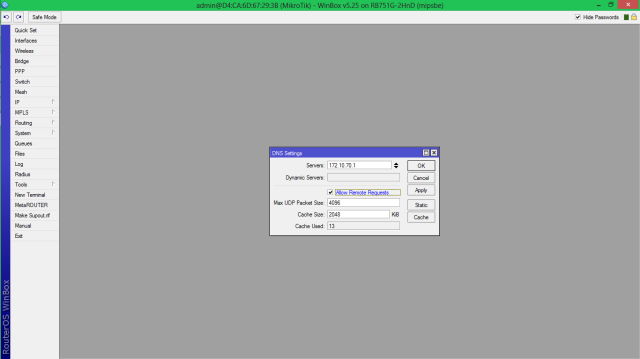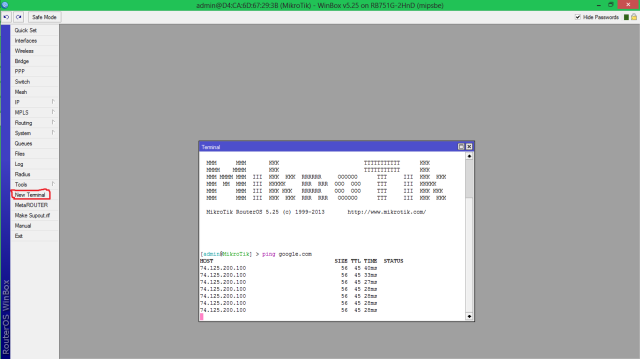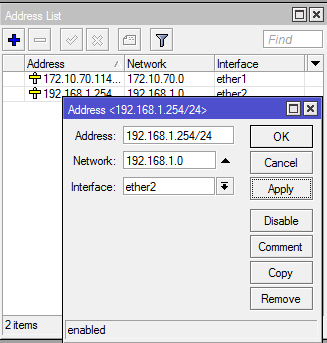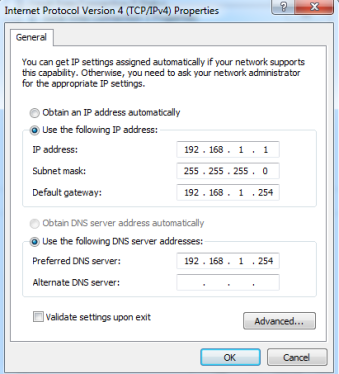1.
Hotspot Server
a. Didalam sebuah
router bisa dibangun banyak hotspot server, dengan catatan dalam 1 interface
hanya bisa untuk 1 hotspot server.
b. Di menu ini kita
bisa mengaktifkan One to One Nat / universal client.
c. Kita bisa mengatur
untuk timeout user yang belum melakukan login sehingga IP bisa dialokasikan ke
user yang lain.
d. Selain itu kita
juga bisa membatasi jumlah MAC sama yang melakukan request akses. Hal ini
berguna untuk mencegah DHCP starvation.
2. Hotspot Server
Profile
a.
Hotspot Server Profile digunakan untuk menyimpan konfigurasi-konfigurasi
umum dari beberapa hotspot server.
b.
Profile ini digunakan untuk grouping beberapa hotspot server dalam satu
router.
c.
Parameter yang bisa kita gunakan untuk memodifikasi hotspot server kita
antara lain
·
Pengaturan proxy transparent.
·
Pengaturan halaman HTML
·
Metode Autentikasi
·
Pengaturan RADIUS
3. Hotspot
Authentication Methods
a. HTTP-PAP - metode
autentikasi yang paling sederhana, yaitu menampilkan halaman login dan
mengirimkan info login berupa plain text.
b. HTTP-CHAP - metode
standard yang mengintegrasikan proses CHAP pada proses login.
c. HTTPS –
menggunakan Enkripsi Protocol SSL untuk Autentikasi.
d. HTTP Cookie -
setelah user berhasil login data cookie akan dikirimkan ke web-browser dan juga
disimpan oleh router di 'Active HTTP cookie list' yang akan digunakan untuk
autentikasi login selanjutnya.
e. MAC Address -
metode ini akan mengautentikasi user mulai dari user tersebut muncul di
'host-list', dan menggunakan MAC address dari client sebagai username dan
password.
f.
Trial - User tidak memerlukan autentikasi pada periode waktu yang sudah
ditentukan.
4.
HotSpot User
a. Halaman dimana
parameter username, password dan profile dari user disimpan.
b. Beberapa limitasi
juga bisa ditentukan di halaman user seperti uptime-limit dan
bytes-in/bytes-out. Jika limitasi sudah tercapai maka user tersebut akan
expired dan tidak dapat digunakan lagi.
c. IP yang spesifik
juga bisa ditentukan di halaman ini sehingga user akan mendapat ip yang sama.
d. User bisa dibatasi
pada MAC-address tertentu.
5. Hotspot - Active
Tabel active
digunakan untuk memonitoring client yang sedang aktif / terautentikasi di
hotspot server kita secara realtime.
6. Hotspot - Host
Tabel host digunakan
untuk memonitoring semua perangkat yang terhubung dengan hotspot server baik
yang sudah login ataupun belum
Flag yang tersedia
didalam tabel Host
S : User sudah
ditentukan IP nya didalam IP binding
H : User menggunakan
IP DHCP
D : User menggunakan
IP statik
A : User sudah
melakukan login / Autentikasi
P : User di bypass
pada IP binding.
7. Hotspot - IP
bindings
a. One-to-one NAT
bisa dikonfigurasi secara static berdasarkan
b. Original IP Host l
c. Original MAC
Address
d. Bypass host
terhadap Hotspot Authentication bisa dilakukan menggunakan IP-Bindings.
e. Block Akses dari
host tertentu (Berdasarkan Original MAC-address atau Original IP-Address) juga
bisa dilakukan menggunakan IP-Bindings.
8. Hotspot - Service
port
Sama seperti untuk klasik NAT,
HotSpot tertanam satu-ke-satu 'istirahat' NAT beberapa protokol yang tidak
kompatibel dengan terjemahan alamat. Untuk meninggalkan protokol ini konsisten,
modul penolong harus digunakan. Untuk satu-ke-satu NAT satunya modul tersebut
adalah untuk protokol FTP.
9. Hotspot
- WalledGarden
WalledGarden adalah sebuah system
yang memungkinkan untuk user yang belum terautentikasi menggunakan (Bypass!)
beberapa resource jaringan tertentu tetapi tetap memerlukan autentikasi jika
ingin menggunakan resource yang lain.
10. Hotspot
- IP-WalledGarden list
IP-WalledGarden
hampir sama seperti WalledGarden tetapi mampu melakukan bypass terhadap
resource yang lebih spesifik pada protocol dan port tertentu.
Biasanya
digunakan untuk melakukan bypass terhadap server local yang tidak memerlukan autentikasi.
11. Hotspot
- Cokies
Cookie
dapat digunakan untuk otentikasi dalam layanan Hotspot
domain (read-only:
text) - nama domain (jika berpisah dari username)
expires-in (read-only:
waktu) - berapa lama cookie tersebut valid
mac-address (read-only:
alamat MAC) - MAC address pengguna
user (read-only:
name) - nama pengguna.